合并单元格怎么弄 excel合并单元格的操作方法
更新日期:2024-03-22 05:16:45
来源:投稿
手机扫码继续观看

很多用户在使用excel表格的过程中,我们避免不了使用各种功能,合并单元格这个功能是我们使用表格进行工作时常用的功能之一,都是经常会进行合并和拆分单元格的,但也免不了有些用户不清楚合并单元格怎么弄的,下面小编就给大家带来了excel合并单元格的操作方法,快来看看吧。

工具/原料
系统版本:windows10系统
品牌型号:联想Y7000P
合并单元格怎么弄
1、进入excel;
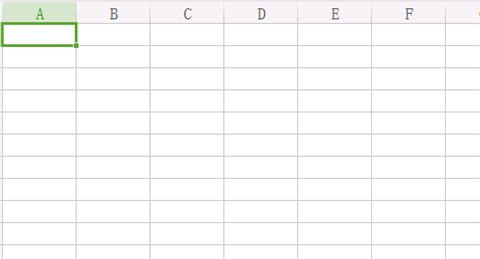
2、输入数据;
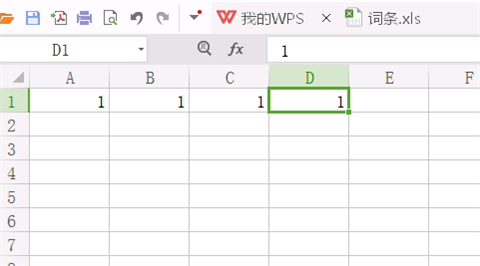
3、选择A1,然后按住shift键点击D1;
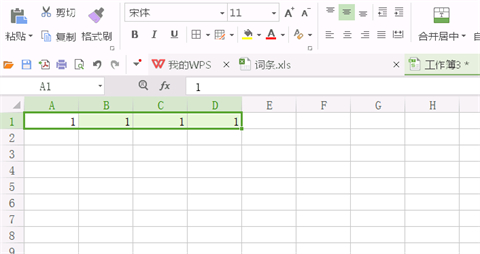
4、在上面的格式栏里找到“合并居中”,点击这个按钮;
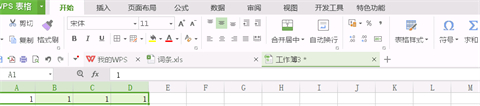
5、点击警示框里的确定;
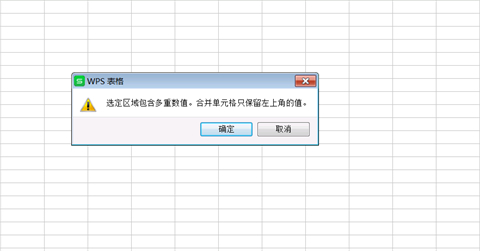
6、就完成了。
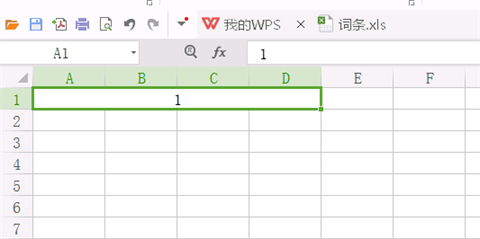
总结:
1、进入excel;
2、输入数据;
3、选择A1,然后按住shift键点击D1;
4、在上面的格式栏里找到“合并居中”,点击这个按钮;
5、点击警示框里的确定;
6、就完成了。
以上的全部内容就是系统为大家提供的合并单元格怎么弄的具体操作方法介绍啦~希望对大家有帮助~系统感谢您的阅读!
该文章是否有帮助到您?
常见问题
- monterey12.1正式版无法检测更新详情0次
- zui13更新计划详细介绍0次
- 优麒麟u盘安装详细教程0次
- 优麒麟和银河麒麟区别详细介绍0次
- monterey屏幕镜像使用教程0次
- monterey关闭sip教程0次
- 优麒麟操作系统详细评测0次
- monterey支持多设备互动吗详情0次
- 优麒麟中文设置教程0次
- monterey和bigsur区别详细介绍0次
系统下载排行
周
月
其他人正在下载
更多
安卓下载
更多
手机上观看
![]() 扫码手机上观看
扫码手机上观看
下一个:
U盘重装视频












